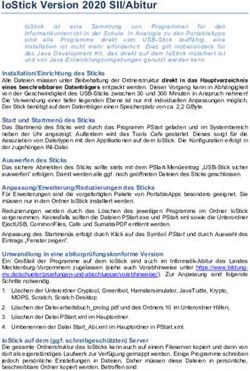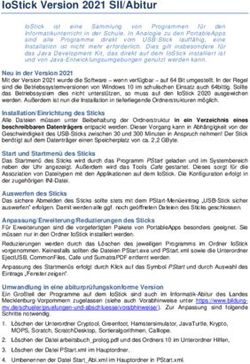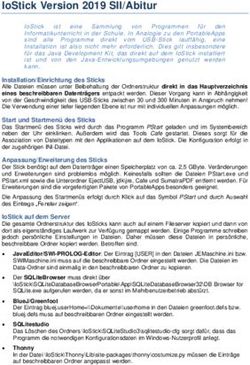J2ME MIDlet-Entwicklung mit Eclipse, Ant und Antenna
←
→
Transkription von Seiteninhalten
Wenn Ihr Browser die Seite nicht korrekt rendert, bitte, lesen Sie den Inhalt der Seite unten
Von Ameisen, Fühlern und Eklipsen
J2ME MIDlet-Entwicklung
mit Eclipse, Ant und Antenna
Kai Tödter
J2ME (Java 2 Micro Edition) und insbesondere MIDP (Mobile Device Information Profile) ist mitt-
lerweile auf Millionen von mobilen Geräten verfügbar. Insbesondere auf Handys ist J2ME so sehr
verbreitet, dass ein neuer interessanter Markt auch für professionelle Java-Applikationen enstan-
den ist. Es gibt eine Vielzahl professioneller Entwicklungsumgebungen, die das Erstellen von
MIDlets vereinfachen und unterstützen. Dieses Tutorial beschreibt, wie man mit Hilfe von frei ver-
fügbaren Werkzeugen, insbesondere Eclipse, Ant und Antenna, eine professionelle Entwick-
lungsumgebung für MIDlets konfigurieren und effizient nutzen kann.
Eine kleine Einführung in J2ME
Bevor wir mit dem eigentlichen Tutorial beginnen, hier erstmal eine kleine Einführung in J2ME,
die Java 2 Micro Edition. Anders als seine großen Brüder, J2SE und J2EE, ist die Micro Edition
wiederum aufgeteilt in Konfigurationen und Profile. In unserem Fall interessieren wir uns für die
Konfiguration CLDC (Connected Limited Device Configuration) und das Profil MIDP (Mobile In-
formation Device Profile). MIDP 1.0 wurde im Dezember 2000 verabschiedet und ist mittlerweile
auf Millionen von Endgeräten, z.B. Handys, verfügbar. CLDC spezifiziert die Mindestanforderun-
gen an die Hardware der Geräte, z.B. Speicher-, Display-, Eingabe- und Netzwerk-Voraus-
setzungen, sowie die Eigenschaften der Java Virtual Machine (JVM) und die mitgelieferten Java-
Bibliotheken. Im Falle von CLDC sind das die Packages java.lang, java.io, java.util und
java.microedition.io. Die Hauptunterschiede zwischen J2SE und CLCD 1.0 basierten Profilen aus
Sicht des Java-Entwicklers sind:
• Keine Fließkommaarithmetik
• Eingeschränkte Fehlerbehandlung (Exception-Handling ist vorhanden, aber nur einge-
schränkte Error-Klassen verfügbar )
• Kein Java Native Interface (JNI)
• Keine benutzerdefinierten Classloader
• Keine Reflection
• Keine Thread -Gruppen
• Keine Finalisierung (kein object.finalize())
• Keine Weak References
• 2 geteilter Verifikationsprozess (siehe unten)
Genaueres zu den genannten Einschränkungen finden Sie in der CLDC-Spezifikation [CLDC].
Abgesehen von diesen Einschränkungen ist die Java-Entwiclung für CLDC/MIDP der Java Desk-
top-Entwicklung sehr ähnlich, die größte Umstellung im Entwicklungsprozess ist das Verifizieren
(preverify) der Java-Klassen auf Entwicklungsseite, bevor diese auf einem Gerät ausgeführt wer-
den können. Dazu kommen wir später noch. Wer tiefer in die Details von CLDC Bytecode-
Verifikation einsteigen möchte, dem sei der Appendix 1 der CLDC 1.1-Spezifikation [CLDC1.1]
empfohlen. Doch kommen wir wieder zurück zu MIDP. Es gibt mittlerweile schon die Version 2.0
des Mobile Information Device Profiles. Dieses Tutorial ist sowohl für MIDP 1.0, wie auch für 2.0
anwendbar. In MIDP wird ein Applikations-Modell eingeführt, das wohl am ehesten mit dem
Applet-Modell zu vergleichen ist. Analog zu Applets gibt es unter MIDP so genannte MIDlets, die
durch ein vordefiniertes API auf den mobilen Endgeräten ablaufen und dort eingeschränkte Rech-
te besitzen. Neben der eigentlichen Programmierung der MIDlets gibt es noch bei der Ausliefe-
rung einige Besonderheiten. Die verifizierten Java-Klassen ein oder mehrerer MIDlets werden zur
Auslieferung in ein JAR-File gepackt, welches genau dem JAR-Standard von J2SE entspricht.
Weiterhin kann optional ein so genannter Java Application Descriptor mitgeliefert werden, derMeta-Informationen über die MIDlets enthält. Dies ist sehr wichtig, da ja die Ressourcen auf den
mobilen Geräten sehr eing eschränkt sind und Software-Download oft auch recht teuer ist. Vor
dem Download wird also erst das JAD-File interpretiert und dem Endbenutzer die wesentlichen
Daten wie Name, Größe, etc. dargestellt. Dieser kann dann entscheiden, ob er das eigentliche
JAR-File herunterladen will. Hier ein Beispiel für ein JAD-File:
MIDlet-Name: TestMIDlet
MIDlet-Vendor: Kai Toedter
MIDlet-Version: 1.0
MIDlet-Jar-Size: 897
MIDlet-Jar-URL: TestMidlet.jar
MIDlet-1: TestMidlet, ,com.toedter.j2me.test.TestMIDlet
Laut Spezifikation muss das JAD-File immer die Extension .jad haben. Man kann, wie schon er-
wähnt, mehrere MIDlets zu einer so genannten MIDlet Suite in ein JAR-File packen. Diese MID-
lets teilen sich dann eine JVM auf dem mobilen Endgerät und können Ressourcen austauschen.
Weiterhin lassen sich benutzerdefinierte Attribute über die Methode
MIDlet.getAppProperty(String key) aus dem JAD-File lesen, so könnte z.B. ein Attribut
Logging: fine
definiert werden. Im Internet finden Sie unter [Brontofundus] eine sehr gute deutschsprachige
Einführung in das Thema J2ME.
J2ME Entwicklungsumgebungen
Es gibt einige kommerzielle Produkte, welche die MIDP-Entwiclung sehr gut unterstützen. Zum
einen gibt es freie Versionen wie z.B. Borland JBuilder 8 plus Mobile Set [JBuilde r] oder Sun
ONE Studio 4 update 1, Mobile Edition [SunONE]. Zum anderen gibt es kostenpflichtige kommer-
zielle IDEs (Integrated Development Environments), wie z.B. IBMs WebSphere Studio Device
Developer [WSDD]. WSDD ist eine Erweiterung von Eclipse und unterstützt auch die Entwicklung
von MIDlets. Ein weiteres Produkt JetBrains IntelliJ IDEA [IntelliJ], für das es auch J2ME-Plug-ins
gibt. Dieses Tutorial geht nicht weiter auf diese Entwicklungsumgebungen ein sondern beschäf-
tigt sich mit einer anderen frei verfügbaren Entwicklungsumgebung: Eclipse [Eclipse]. Eclipse
erfreut sich bei Java-Entwicklern zunehmender Beliebtheit, zum einen wegen der freien Verfüg-
barkeit, zum anderen wegen der guten Performance und der flexiblen, erweiterbaren Architektur.
Durch eine Vielzahl frei verfügbarer Plug-ins lässt sich mit Eclipse eine auf viele individuelle
Wünsche angepasste Entwicklungsumgebung konfigurieren. Es gibt mittlerweile einige Ansätze
für J2ME-Plug-ins, z.B. von Siptech [Siptech] oder das Open-Source Eclipseme-Projekt [Ec-
lipseme], das sich allerdings noch in einer sehr frühen Phase befindet. Diese Plugins sind viel
versprechend, dieses Tutorial geht aber nicht weiter auf sie ein. Vielmehr wird der Focus auf ein
weiteres freies Java-Werkzeug gelegt, nämlich Ant, das dazu standardmäßig in der Eclipse SDK-
Distribution enthalten ist. Ant, ein Open-Source-Projekt der Apache Faundation, ist ein Werkzeug,
welches den Build-Prozeß von Java-Applikationen unterstützt. Von der Idee her ähnelt es am
ehesten dem allseits bekannten Make-Tool. Bei Ant erfolgt die Beschreibung der Build-Targets
durch eine XML-basierte Beschreibung, die relativ intuitiv zu verstehen ist. Gegenüber proprietä-
ren Build-Prozessen, welche sehr eng an bestimmte IDEs gebunden sind, hat Ant einige ent-
scheidende Vorteile:
• Durch die IDE-Unabhängigkeit kann der Build-Prozess jederzeit außerhalb der IDE an-
gestoßen werden, automatische Builds sind also kein Problem
• Ant bietet ein reichhaltiges Angebot von Standard-Funktionen
• Ant lässt sich über ein Java-API leicht erweitern und an individuelle Bedürfnisse anpas -
sen.
Gerade der letzte Punkt ist für und von sehr großer Bedeutung, da Ant standardmäßig keine
J2ME -spezifischen Eigenheiten des Build-Prozesses unterstützt. Jörg Plaumann greift genau hier
an und stellt mit seinem Werkzeug Antenna [Antenna] eine hervorragende Ant-Erweiterung kos-
tenlos zur Verfügung, mit der sich die meisten J2ME-spezifischen Aufgaben gut lösen lassen.Installation von Eclipse, Ant, Antenna und dem WTK Nachdem wir uns in vorherigen Abschnitten mit der Theorie befasst haben, installieren wir erstmal unsere Entwicklungsumgebung. Zunächst brauchen wir ein Java 2 Standard Edition (J2SE) SDK. Dieses können wir kostenlos vo n Sun [J2SE] herunterladen und installieren. Ich empfehle, die aktuelle Version 1.4.2 zu benutzen. Das Eclipse-SDK ist unter [Eclipse] zu finden, Ant ist dort schon enthalten. Alle Tools sind plattform-unabhängig, der Einfachheit halber werde ich alle konkreten Beispiele und Screenshots für die Windows -Versionen zeigen. Die Windows- Version von Eclipse wird als einfaches Zip-File geliefert, das nur ausgepackt werden muss. Ein- zige Voraussetzung ist eine installierte Java 2 Laufzeitumgebung, die wir ja mit dem Java 2 SDK schon haben. Nun brauchen wir noch die aktuelle Version von Antenna, die wir im Downloadbe- reich von [Antenna] finden. Wir brauchen sowohl die Sourcen (daraus eigentlich nur ein Beispiel- Script), wie auch die Binär-Version, die sich im JAR-File antenna-bin.jar befindet. Sourcen und JAR-File laden wir herunter und speichern es lokal, z.B. unter d:/java/antenna. Nach dem Starten von Eclipse (eclipse.exe) müssen wir noch den Classpath von Ant erweitern, damit wir die neuen Antenna Tasks verwenden können. Dafür gehen wir in Eclipse zum Menüpunkt Win- dow/Preferences/Ant/Runtime und tragen das antenna-bin.jar in den Ant-Runtime-Classpath ein. Weiterhin fügen wir dort noch die Datei tools.jar aus dem lib-Verzeichnis unseres J2SE SDKs hinzu. Abbildung 1. zeigt diese Konfiguration. Abbildung 1: Eclipse Ant Runtime Classpath Zu guter Letzt brauchen wir noch mindestens eine MIDP-Testumgebung. Dies kann entweder eine Handy-spezifische Umgebung sein, wie sie von Siemens [SiemensSMTK] oder Nokia [Noki- aDS] kostenlos zur Verfügung gestellt werden, oder aber das Wireless Toolkit (WTK) von Sun Microsystems, welches sich sehr gut als generische Testumgebung eignet. Um die Siemens SMTKs für verschiedene Siemens-Handys zu bekommen, müssen Sie sich nur kostenlos beim Siemens-Portal registrieren. Das Tutorial wird im weiteren Verlauf sowohl Siemens SMTKs wie
auch Suns WTK benutzen. Installieren Sie bitte also noch die MIDP SDKs Ihrer Wahl, für dieses
Tutorial brauchen Sie mindestens Suns WTK.
Das erste MIDlet
So, nun ist es soweit, unser erstes kleines MIDP -Projekt zu starten. Da dieses Tutorial nur einen
Einstieg in die J2ME-Entwicklung geben soll, starten wir mit einem extrem simplen MIDlet, das
nur ein paar geräteinterne System-Properties ausgeben soll. Hier der Source-Code:
package com.toedter.j2me.test;
import javax.microedition.lcdui.Command;
import javax.microedition.lcdui.CommandListener;
import javax.microedition.lcdui.Display;
import javax.microedition.lcdui.Displayable;
import javax.microedition.lcdui.Form;
import javax.microedition.midlet.MIDlet;
/**
* Das PropetyMIDlet zeigt einige System -Properties an:
* microedition.platform,microedition.configuration,
* microedition.profiles, microedition.encoding,
*
* @author Kai Toedter
*/
public class PropertyMIDlet extends MIDlet implements CommandListener {
private Command exitCommand;
private Form form;
private Display display;
public PropertyMIDlet() {
display = Display.getDisplay(this);
form = new Form("Property MID let");
exitCommand = new Command("Exit", Command.EXIT, 2);
form.addCommand(exitCommand);
form.setCommandListener(this);
form.append("Platform: "
+ System.getProperty( "microedition.platform") + "\n");
form.append("Configuration: "
+ System.getProperty( "microedition.configuration") + "\n");
form.append("Profiles: "
+ System.getProperty( "microedition.profiles")+ "\n");
form.append(
"Encoding: " + System.getProperty("microedition.encoding")
+ "\n");
}
protected void startApp() {
display.setCurrent(form);
}
protected void pauseApp() {
}
protected void destroyApp(boolean arg0) {
}
public void commandAction(Command command, Displayable displayable) {
if (command == exitCommand) {
destroyApp(false);notifyDestroyed();
}
}
}
Listing 1: PropertyMIDlet
Hier noch ein paar kleine Anmerkungen zum Source-Code. Wichtig auch bei einfachen MIDlets
ist das Verständnis des MIDlet-Lebenszyklus. Das MIDlet befindet sich immer in einem der drei
Stati: Aktiv, Angehalten oder Gelöscht. Abbildung 2 zeigt ein Bild vom MIDlet-Lebenszyklus:
Abbildung 2: Der MIDlet-Lebenszyklus
Wichtig beim Lebenszyklus ist, dass die Methode startApp() mehrfach aufgerufen werden kann.
Läuft das MIDlet zum Beispiel auf einem Handy, wird es normalerweise bei einem ankommenden
Anruf durch Aufruf von pauseApp() angehalten und nach Beendigung des Anrufes durch wie-
derholtes Aufrufen von startApp() fortgesetzt. Dinge, die nur einmal initialisiert werden sollen,
gehören also nicht in die Methode startApp(). Die Methode destroyApp() wird vom System
aufgerufen, wenn das MIDlet beendet werden soll. Hier sollten alle Aufräumarbeiten passieren.
Der boolean-Parameter unconditional gibt an, ob das MIDlet eventuell Einspruch erheben
kann. Ist der Wert true, wird das MIDlet auf jeden Fall bee ndet, beim Wert false kann das
MIDlet noch eine MIDletStateChangeException werfen, um dem Gerät anzugeben, dass es
nicht beendet werden möchte. Wenn das MIDlet ordnungsgemäß durch den Endbenutzer been-
det worden ist, sollte dies dem System durch den Aufruf der Methode notifyDestroyed()
mitgeteilt werden. In unserem kleinen Beispiel-MIDlet initialisieren wir deswegen alle Objekte im
Kontruktor und schalten bei startApp() nur auf unser Display um, welches eine einfache Form
enthält, die nur die Textausgaben einiger System -Properties beinhaltet. Um das MIDlet durch
eine Benutzereingabe beenden zu können, implementieren wir noch das CommandListener-
Interface, um in der Methode commandAction() das MIDlet ordnungsgemäß zu beenden.
Ein Eclipse J2ME-Projekt
Wir starten Eclipse und legen unter File/New/Projekt ein Java-Projekt an, das wir „Property MID-
let“ nennen. Innerhalb des „Java Build Path“ legen noch das Verzeichnis „src“ für unseren Sour-
ce-Code an und geben als Ausgabe-Verzeichnis für die Java-Klassen das Verzeichnis „classes“
an. Da wir ja nicht für J2SE entwickeln, löschen wir noch die standardmäßig eingestellte Java–Laufzeitumgebung aus dem „Java Build Path“ und fügen stattdessen die Datei midpapi.zip aus Suns Wireless Toolkit (liegt dort im lib-Verzeichnis) hinzu. An dieser Stelle müssen wir entschei- den, ob das Projekt aus Sicht von Eclipse MIDP 1.x oder 2.0 unterstützt, da Eclipse ständig die Java -Syntax prüft. Da MIDP 2.0 eine Obermenge von MIDP 1.0 darstellt, können wir für unser Beispiel ruhig das API aus Suns MIDP 2.0 Referenz-Implementierung wählen. Im Package- Explorer von Eclipse klicken Sie jetzt auf src und erzeugen ein neues Package com.toedter.j2me.test. Natürlich können Sie auch einen anderen Packetnamen wählen, müssen dann aber auch die entsprechenden kleinen Anpassungen am Source Code und den Build-Files vornehmen. Kopieren Sie den Beispiel-Source-Code des PropertyMIDlets in das an- gelegte Package. In diesem Stadium ist Eclipse schon in der Lage, das Source-File automatisch zu kompilieren und erzeugt im classes-Verzeichnis die entsprechende class-Datei. Wir können aber das MIDlet noch nicht ausführen und testen, da uns noch einige Dinge fehlen: Zum einen der Java Application Descriptor, zum anderen müssen wir das MIDlet noch verifizieren und pa- cken. Hier kommt die Verbindung Ant/Antenna ins Spiel. Kopieren Sie sich aus Antennas sam- ples/siemens-Verzeichnis (war in der Source-Distribution) die Datei build.xml in Ihr Eclipse- Projektverzeichnis und passen Sie sie wie in Listing 2 gezeigt, an.
Listing 2: Ant/Antenna XML-Build-File Zum Anstoßen des Build-Prozesses klicken Sie jetzt mit der rechten Maustaste auf die Datei build.xml in Ihrem Projekt und wählen die Funktion „Run Ant…“ aus. Jetzt erscheint ein Dialog, in dem Sie bestimmte Ant-Targets auswählen können. Lassen Sie es bei der Default-Einstellung „Build“ und klicken Sie auf „Run“. Nun wird der Build-Prozess angestoßen und nach erfolgreicher Erzeugung der JAR- und JAD-Dateien das MIDlet im WTK-Emulator gestartet, siehe Abbildung 3.
Abbildung 3: Unser Proprty MIDlet in Suns Wireless Toolkit 2.0 Emulator Doch nun wieder zurück zu unserem Ant/Antenna Build-File. Zuerst spezifizieren wir einen Na- men, das Default-Target und ein Basis-Verzeichnis. Steht dort ein „.“, wird automatisch das Ec- lipse-Projektverzeichnis genommen. Als nächstes müssen wir definieren, wo sich das Home- Verzeichnis unserer MIDP-Testumgebung befindet. In unserem Fall tragen Sie bitte den Ver- zeichnispfad vom Wireless Toolkit ein. Da wir später das gleiche Build-File auch für das Siemens SMTK nutzen wollen, empfiehlt es sich, diese Property außerhalb des Files zu setzten. Dies kann man in Eclipse sehr einfach bewerkstelligen: Nach dem ersten Lauf des Build-Files finden Sie unter „External Tools…“ (Das Läufer-Icon mit dem roten Koffer) unter den Ant-Build-Files den Eintrag „Proprty MIDlet build.xml“. Editieren Sie diesen und fügen unter dem Reiter „Properties“
einfach den Eintrag für „wtk.home“ hinzu. Später können Sie sich den Eintrag einfach kopieren (mit dublicate) und entsprechende Einträge für alle MIDP-Testumgebungen z.B. von Siemens oder Nokia einrichten. Doch wieder zurück zum build.xml. Mit den beiden Properties „mid- let.name“ und „midlet.home“ bestimmen sie die MIDlet-spezifischen Parameter für den weiteren Build. Nun müssen Ant noch die Antenna-spezifischen Tasks bekannt geben werden. Auf diese werde ich im Detail noch später zu sprechen kommen. Als erstes Target im Build-File haben wir „clean“. Hier können Sie später in weiteren Projekten alle Aufräumarbeiten wie das Löschen dy- namisch erzeugter Dateien unterbringen. Das für uns interessante Target ist build, welches vom clean-Target abhängt und dies deshalb automatisch aufruft. Wie schon oben erwähnt, brauc hen wir ja unbedingt ein JAD-File. Dieses können wir entweder von Hand erzeugen, oder aber durch die Antenna-Task wtkjad automatisch erzeugen lassen. Hier tragen Sie einfach die wesentlichen MIDlet-Daten wie JAD-File-Name, JAR-File-Name, Name der MIDlet Suite, Vendor, Version, MIDlet-Name und -Klasse. Sie sollten auf jeden Fall den Parameter update=“true“ spezifizieren, da dann Ihr JAD-File nicht jedes Mal gelöscht und neu erzeugt wird. Dies ist wichtig, wenn Sie per Hand noch eigene Attribute zum JAD-File hinzufügen wollen. Es besteht auch die Möglich- keit, mit dem Parameter auto-version die Versionsnummer automatisch hochzuzählen. Als nächs- ten Schritt erzeugen wir ein neues classes -Verzeichnis, das ja durch den automatischen Aufruf vom clean-Target gelöscht wurde. Nun möchten wir noch mal alle Java-Klassen kompilieren und zwar genau mit dem in der Testumgebung durch wtk.home festgelegten Environment. Dafür nehmen wir die Antenna-Taks wtkbuild. Sie bekommt als Parameter nur unser Source- Verzeichnis, das Ausgabe-Verzeichnis „classes“ sowie die Anweisung, noch kein „preverify“ auf die erzeugten Klassen anzuwenden. Nachdem wir die Klassen erzeugt haben, verwenden wir die Task wtkpackage, um das entsprechende JAR-File zu erzeugen. Die Größe des JAR-Files wird dabei im JAD-File automatisch eingetragen. Als vorletzten Schritt müssen wir noch alle Klassen des JAR-Files durch den Preverifier jagen, was die Task wtkpreferify erledigt. Wir hätten uns die- sen Schritt auch sparen können, wenn wir bei der Task wtkpackage den Parameter preverify auf true gesetzt hätten. Ich habe es im Beispiel als Extra-Schritt gemacht, um zu veranschaulichen, dass das Pre-Verifizieren logisch gesehen der letzte Schritt des Build-Prozesses ist. Nach erfolg- reichem Build wollen wir unser MIDlet gleich starten, und benutzen dafür die Task wktrun mit dem JAD-File als Parameter. Defaultmäßig wartet wtkrun auf das Beenden des Emulators, was den Vorteil hat, dass noch abschließende Ausgaben angezeigt werden. Natürlich bieten die vorge- stellten Antenna-Tasks noch eine Vielzahl von nützlichen Konfigurations-Möglichkeiten, welche alle unter [Antenna] sehr gut dokumentiert sind. Weiterhin gibt es noch zusätzliche Tasks, die das Deployen der MIDlet Suite auf einen OTA-Server (OTA = „Over The Air“) ermöglichen. Der An- bindung eines Obfuscators und dem Antenna Preprozessor möchte ich zwei eigene Abschnitte widmen. Obfuscating Ein Obfuscator, zu deutsch etwa Verwirrer oder Verunstalter, ist ein Tool, was den Java- Bytecode so modifiziert, dass die Semantik der Java-Anwendung exakt erhalten bleibt, der de- compilierte Java Source-Code aber möglichst unleserlich wird. Sämtliche Bezeichner bekommen meistens neue Namen wie “a“,“b“,“c“ etc. Neben der Unleserlichmachung haben Obfuscatoren aber einen anderen sehr positiven Nebeneffekt, der für die MIDlet -Entwicklung von entscheiden- der Bedeutung ist: Sie schrumpfen die Bytecode -Größe teilweise erheblich. Die bekanntesten frei verfügbaren Obfuscatoren sind ProGuard [ProGuard] und RetroGuard [RetroGuard], die beide von Antenna unterstützt werden. Um z.B. ProGuard in Verbindung mit Antenna verwenden zu können, muss das entsprechende JAR-File nur im Classpath sein oder ins bin-Verzeichnis des MIDP -Emulators kopiert werden. Dann kann entweder die separate Antenna-Task wtkobfuscate herangezogen werden, oder aber das Attribut obfuscate in der Task wtkpackage auf true gesetzt werden. Verwenden wir ProGuard in unserer wtkpackage-Task, schrumpft die Größe un- seres JAR-Files von 2109 Bytes auf 1911 Bytes, was knapp 10% entspricht. Bei größeren Projek- ten kann dieser Prozentanteil auch wesentlich größer werden, 30 – 40% sind keine Seltenheit.
Antenna-Preprosessor Der Antenna-Preprozessor modifiziert den Java-Source-Code entsprechend selbstdefinierter Be- zeichner, bevor er kompiliert wird. Viele von Ihnen werden jetzt denken: „So was kommt mir nicht ins Haus, das hat mir schon zu C- und C++ -Zeiten viel Ärger bereitet!“. Dies war auch mein erster Gedanke, aber nach kurzem Nachdenken sind die Vorteile für die J2ME-Entwicklung recht offen- sichtlich. In der realen Welt ist es nämlich nicht etwa so, dass ein MIDlet auf allen Geräten gleich (gut) läuft. Oft sind Unterschiede in der Display-Auflösung, der Farbtiefe und vor allen den unter- stützten optionalen oder proprietären Java-APIs ausschlaggebend für die erfolgreiche Ausfüh- rung eines MIDlets. Hier ein Beispiel aus der Praxis: Stellen Sie sich vor, Sie möchten ein Spiel entwickeln, welches die MIDP 2.0 Game-API benutzt, und somit auf allen MIDP 2.0 Kompatiblen Handys laufen sollte. Weiterhin soll das Spiel auch auf den aktuellen MIDP 1.0 kompatiblen Han- dys von Siemens laufen können. Da Siemens die MIDP 2.0 Game-API entwickelt hat, ist diese nämlich auf den aktuellen Siemens-Handys implementiert. Allerdings mit dem kleinen, aber ent- scheidenden Unterschied, dass alle Game-spezifischen Klassen in Siemens-Packages liegen. Hier lässt sich der Antenna -Preprozessor hervorragend einsetzten, wie z.B. in Listing 3 und 4 zu sehen ist. In build.xml: Im Java Source-Code: //#ifdef midp20 import javax.microedition.lcdui.game.Sprite; //#endif //#ifdef siemens //# import com.siemens.mp.game.Sprite //#endif Der Java Source-Code ist für MIDP 2.0 kompilierbar, alle Preprozessor-Direktiven sind Java- Kommentare. Soll nun für Siemens-Handys kompiliert werden, interpretiert der Antenna- Preprozessor alle definierten Symbole, hier also „siemens“ und kommentiert beziehungsweise unkommentiert die entsprechenden Code-Stellen. Das Resultat im Siemens -Source-Verzeichnis wäre also: //#ifdef midp20 //# import javax.microedition.lcdui.game.Sprite; //#endif //#ifdef siemens import com.siemens.mp.game.Sprite //#endif Das spart auf jeden Fall eine Menge Arbeit, da man jetzt die gleiche Source-Basis benutzen kann. Eclipse -Launcher für verschiedene Emulatoren Wollen Sie nur das gleiche MIDlet in verschiedenen Emulatoren testen, können Sie sich einfach unter „External Tools“ Launcher für die verschiedenen Emulatoren einrichten. Klicken Sie dafür einfach auf den Pfeil rechts neben dem Läufer-Icon mit dem roten Koffer und wählen Sie den Ein- trag „External Tools…“. Dann bekommen Sie ein neues Dialog-Fenster, in dem Sie neue Laun- cher-Konfigurationen erstellen können. Klicken Sie auf das Icon „Programs“ im linken Baum- Fenster und danach auf „New“ und geben Sie Ihrer neuen Konfiguration einen sinnvollen Namen.
Im Reiter Main browsen Sie im Feld Main nach der Datei emulator.exe Ihrer MIDP - Testumgebung. Im Feld „Working Directory“ klicken Sie auf „Browse Workspace“ und wählen das Property MIDlet. Nun müssen Sie noch die Emulator-spezifischen Parameter eingeben. Für den Siemens-Emulator für das MC60 sind dies: -Xdevice:MC60 -Xdescriptor:"sysprops.jad". Abbildung 4 zeigt diese Launcher- Konfiguration. Nachdem Sie diese einmal gestartet haben, finden Sie einen Eintag unter dem Läufer-Icon, den Sie mit einem Klick wieder starten können. In Abbildung 5 sehen Sie die kom- plette Eclipse-Entwicklungsumgebung zusammen mit dem aus Eclipse heraus gestarteten Sie- mens MC60-Emulat or. Abbildung 4: Eine Eclipse Launcher-Konfiguration für den Siemens MC60-Emulator
Abbildung 5: Die Eclipse -Entwicklungsumgebung mit Siemens MC60-Emulator Debugging Ein wichtiges Thema bei der Entwicklung für MIDP ist natürlich das Debugging. Während Umge- bungen wie JBuilder und SunONE Studio komfortables Debuggen innerhalb der Emulatoren auf Source-Code-Ebene unterstützen, ist dies leider mit der hier vorgestellten Eclipse/Antenna- Konfiguration nicht möglich. Die Eclipse-APIs bieten durchaus die Möglichkeit, Source-Ebenen- Debugger anzubinden, wie z.B. WSDD zeigt. WSDD implementiert dazu eine eigene J2ME- "Launch Configuration", die mittels dem offiziellen Eclipse API implementiert wurde. Ich bin des- halb sehr zuversichtlich, dass es bald frei verfügbare Plug-ins geben wird, die auch genau dieses Feature implementieren und somit die Lücke schließen. Will man für MIDP 1.0 entwickeln, gibt es noch eine weiter Möglichkeit, um in den Genuss von Source-Ebene-Debuggen zu kommen: Man benutzt das frei verfügbare Werkzeug ME4SE [ME4SE]. Das Verfahren ist denkbar einfach. Nach der Installation von ME4SE erzeugen Sie ein kleines Eclipse Java-Projekt. Es reicht quasi ein leeres Projekt, das nur die Bibliothek me4se.jar beinhaltet. Dann erzeugen Sie einen Eclipse- Launcher, welcher die Klasse org.me4se.MIDletRunner aus dem ME4SE-Projekt ausführt und spezifizieren als Parameter (unter „Arguments“) –jad . Weiter- hin wählen Sie als „Working directory“ unser Propty MIDlet . Im Classpath des Runners fügen Sie noch unser Projekt „Property MIDlet“ hinzu. Fertig! Wenn Sie den Runner nun starten, erhalten Sie Abbildung 6.
Abbildung 6: Unser Property MIDlet im ME4SE-Runner
Der Nachteil dieses Verfahrens ist natürlich, dass Sie aus dem Verhalten von ME4SE nicht un-
bedingt auf das Verhalten eines echten Endgerätes schließen können. Das Verfahren hat aller-
dings auch Vorteile. Da Sie die J2SE-Umgebung nicht verlassen, brauchen Sie kein Preverify auf
die erzeugten Java-Klassen anzuwenden. Wenn Sie z.B. innerhalb von Eclipse eine kleine Ände-
rung an einem Source-File vornehmen, wird diese für ME4SE sofort sichtbar, ohne dass Sie den
Ant-Build-Prozess neu anstoßen müssen. Das gibt natürlich hervorragende Turnaround-Zeiten.
Der größte Vorteil ist natürlich, dass Sie jetzt Eclipses hervorragende J2SE-Debugger-
Unterstützung nutzen können. Befindet sich zum Beispiel irgendwo in Ihrem MIDP -Code eine
Nullpointer-Exception, finden Sie diese auch sehr schnell durch Debuggen mit ME4SE. Es bleibt
zu hoffen, dass ME4SE auch auf MIDP 2.0 erweitert wird, für MIDP 1.0-Entwicklungen leistet es
auf jeden Fall gute Dienste.
Fazit
Es gibt einige sehr gute Tools, sowohl kommerzielle, wie auch frei verfügbare, die MIDP-
Entwicklung unterstützen. Wenn Sie allerdings nicht auf Eclipse verzichten wollen, können Sie
sich mit Hilfe von Antenna schnell eine professionelle MIDP -Entwicklungsumgebung konfigurie-
ren. Größter Wermutstropfen dürfte die fehlende Source-Level Debugging-Unterstützung der vor-
gestellten Eclipse/Antenna -Konfiguration innerhalb von MIDP -Emulatoren darstellen. Ich bin aber
guter Hoffnung, dass diese Lücke bald durch frei verfügbare Plug-ins geschlossen wird.
Literatur und Links
• [CLDC] Java Community Process, JSR-000030 J2ME Connected, Limited Device Confi-
guration (Final Release), siehe:
http://www.jcp.org/aboutJava/communityprocess/final/jsr030/
• [CLDC1.1] Java Community Process, JSR-000139 Connected Limited Device Configura-
tion 1.1 (Final Release), siehe:
http://jcp.org/aboutJava/communityprocess/final/jsr139/index.html
• [Brontofundus] Der Brontofundus, J2ME – MIDP, siehe:
http://bf.monis.ch/prog/java/midp/index.html
• [SunONE] Sun Microsystems, Sun ONE Studio 4 update 1, Mobile Edition, siehe:
http://wwws.sun.com/software/sundev/jde/studio_me/index.html
• [JBuilder] Borland, JBuilder und Mobileset, siehe:
http://www.borland.com/products/downloads/download_jbuilder.htm
• [WSDD] IBM, WebSphere Studio Device Developer, siehe:
http://www-3.ibm.com/software/wireless/wsdd/
• [IntelliJ] Jetbrain, IntelliJ IDEA, siehe: http://www.intellij.com/idea/
• [Eclipse] Eclipse, siehe: http://www.eclipse.org/• [Siptech] Siptech J2ME Plugin for Eclipse, siehe:
http://www.siptech.com/index?url=j2meplugin
• [Eclipseme] Eclipseme Open-Source Projekt, siehe:
http://sourceforge.net/projects/eclipseme
• [Ant] Apache Ant Projekt, siehe: http://ant.apache.org/index2.htm
• [Antenna] Antenna, An Ant-to-End Solution For Wireless Java, siehe:
http://antenna.sourceforge.net
• [J2SE] Sun Microsystems, Java 2 Standard Edition, siehe:
http://java.sun.com/j2se/1.4.2/download.html
• [SiemensSMTK] Siemens Developer Tools, siehe: http://www-my-
siemens.com/developer
• [NokiaDS] Nokia Developer’s Suite for J2ME, siehe:
http://americas.forum.nokia.com/sdk/default.asp
• [ProGuard] ProGuard Obfuscator Open-Source Projekt, siehe:
http://proguard.sourceforge.net
• [RetroGuard] Retrologig Systems, RetroGuard Obfuscator, siehe:
http://www.retrologic.com/
• [Me4SE] ME4SE, MIDP für J2SE, siehe: http://www.me4se.org
Autor
Kai Tödter ist Principal Engineer in der Corporate Technology Abteilung der Siemens AG. Er be-
schäftigt sich seit vielen Jahren mit Java-Technologie, sein aktuelles Projekt bewegt sich im
J2ME -Umfeld. Kai war bis letztes Jahr als „Technical Liaison Manager for Java“ für Siemens in
den USA tätig und hat Siemens im Executive Commitee des Java Community Process vertreten.
E-Mail: kai.toedter@siemens.comSie können auch lesen